※本篇內文資訊參考如下※
- -
※更新文章日期: 2022-11-15
【實測救援成功】Data Recovery Wizard Pro 資料救援軟體、隨身硬碟需要格式化的磁碟機錯誤!
–
先看看這套軟體的官方說明
https://tw.easeus.com/data-recovery-software/data-recovery-wizard.html
https://www.easeus.com/data-recovery-software/
–
誤刪除了資料、格式化了文件、儲存設備打不開了?分區遺失?立即把你遺失的資料統統找回來!
EaseUS Data Recovery Wizard Professional是一款十分安全、有效的硬碟資料救援軟體,為多種資料遺失情況提供可靠的救援方法。用戶可從桌機或筆記型電腦、硬碟、遺失的或RAW分區、USB、記憶卡、數位相機、音樂播放器或者其他儲存設備裡恢復由於誤刪除、格式化、分區遺失、分區打不開、病毒及其他未知原因遺失的多種資料文件。僅需三步驟,即可恢復所有您遺失的資料。
–
適用於各種資料遺失情況及設備,這款可靠的硬碟資料救援軟體不僅能幫您恢復電腦、筆記型以及硬碟中遺失的資料,也能恢復USB、SD卡、數位設備以及其他儲存設備中的資料。
–
此軟體可恢復任何您遺失的資料,比如圖像、文檔、影像檔、音樂、郵件以及文件夾等等。適用於任何資料遺失情況:恢復由於刪除,格式化,打不開或者RAW格式,病毒攻擊、誤操作等遺失的資料。支援從電腦、筆記型、硬碟、USB、SD或儲存卡、數位相機及其他儲存設備上恢復資料。支援專業救援大硬碟。
–
小編購買PRO版本(單買資料救援NT$2,040),有支援繁體中文多語系
–
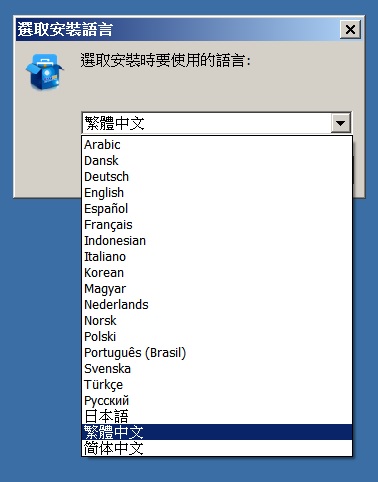
–
安裝過程
–
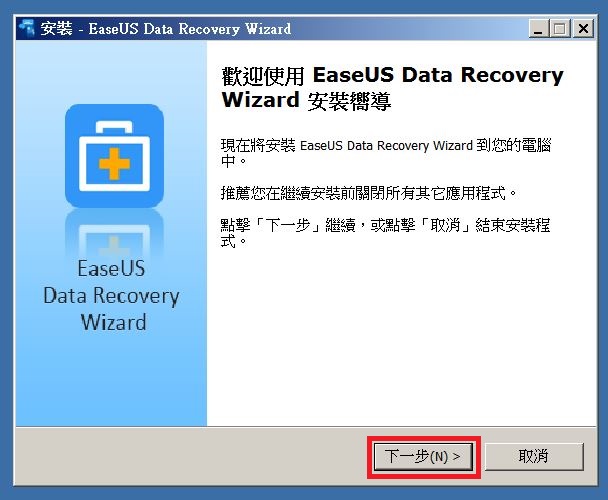
–
接受
–
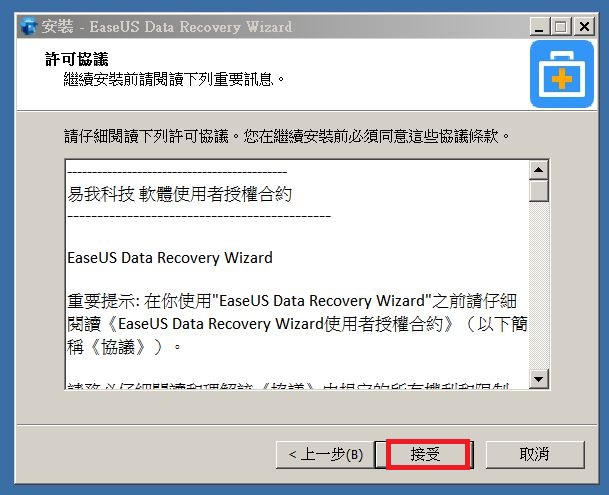
–
注意~不要安裝在無法讀取的硬碟上!重復寫入硬碟會導致救援資料的難度提高(複寫到磁區)!
–
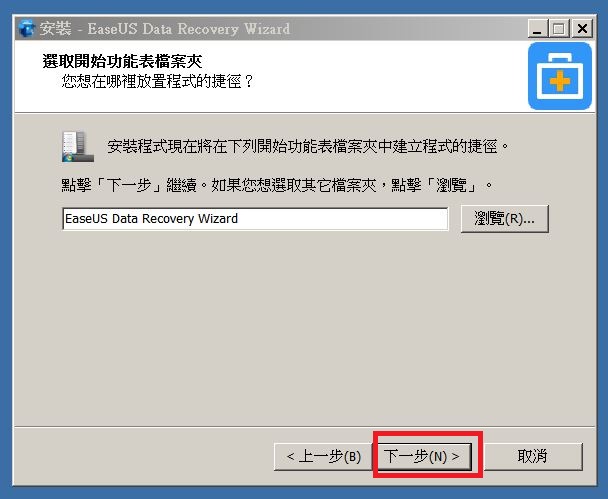
–
安裝
–
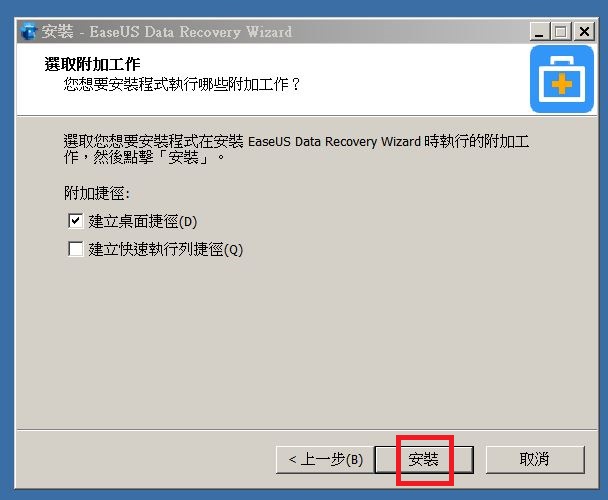
–
軟體檔案很小,安裝很快
–
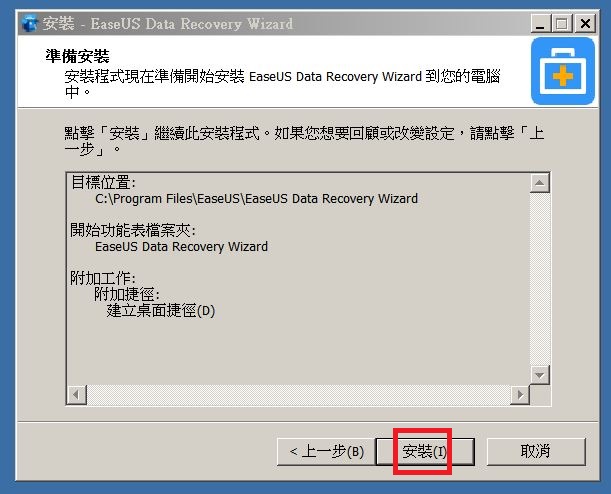
–
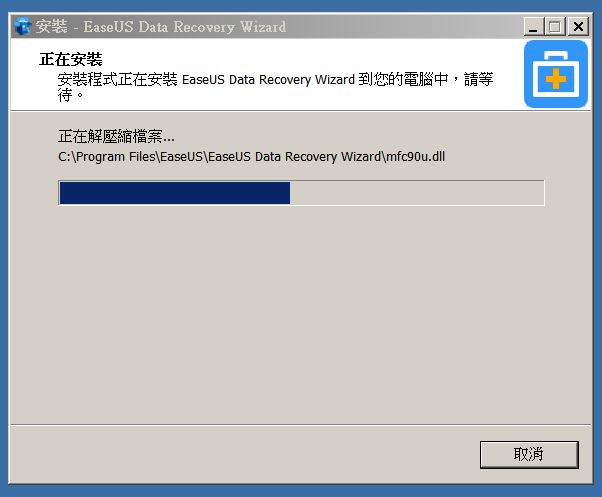
–
完成
–

–
開啟軟體
–
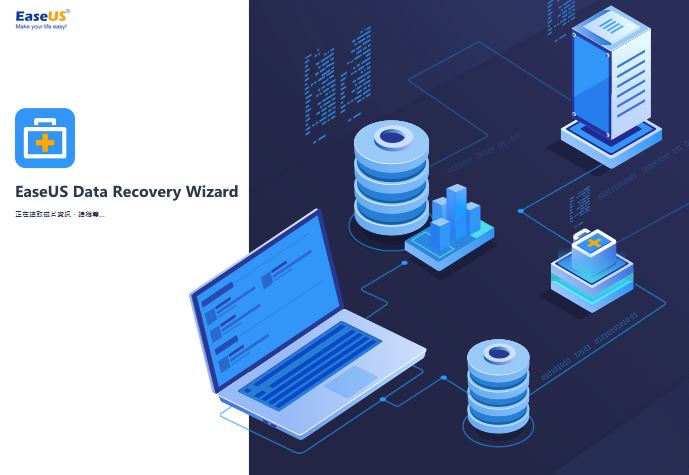
–
會自動抓到電腦中所有硬碟跟磁區編號,右上角就是激活代碼的輸入
–
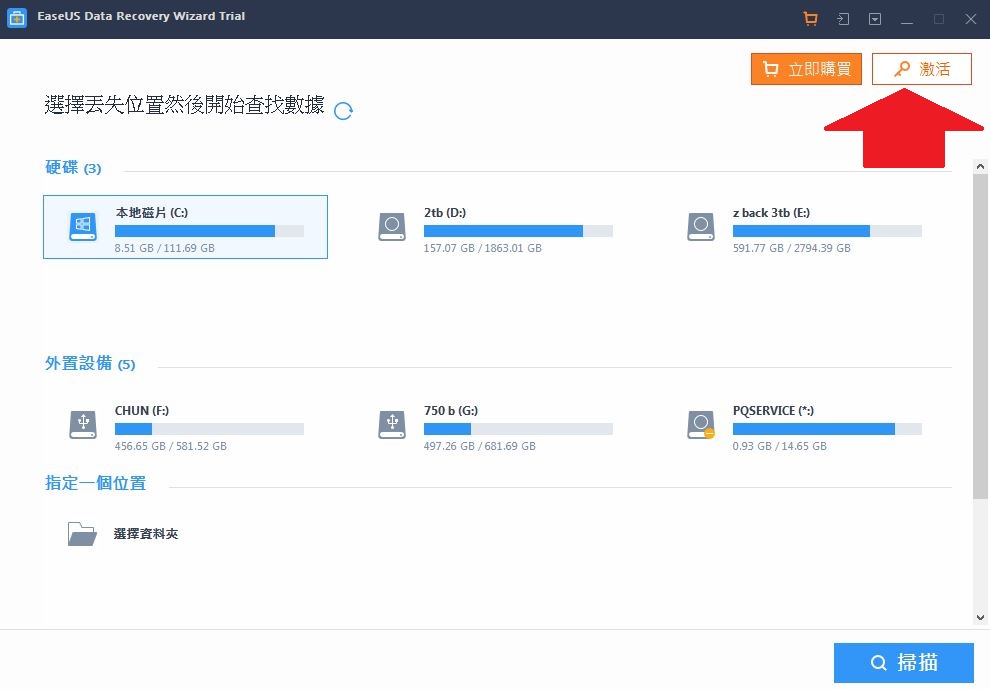
–
輸入購買激活KEY代碼(提醒大家:免費版本可以救援2GB)
–
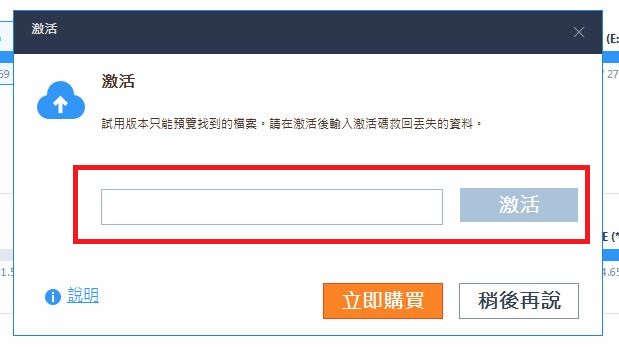
–
成功激活
–
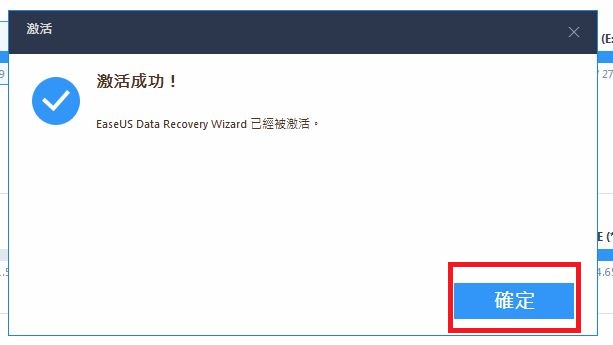
–
拿出可憐的小筆電硬碟
–

–
安裝在USB隨身碟上,藉由USB讀取掃描救援
–

–
這顆硬碟發生的問題是..需要格式化磁碟機中的磁片才能使用..您是否要進行格式化?
–
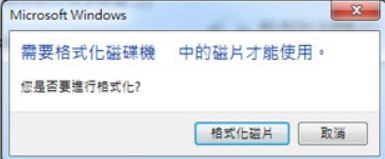
–
之前讓使用者格式化之後,當然資料就全空白拉!
–
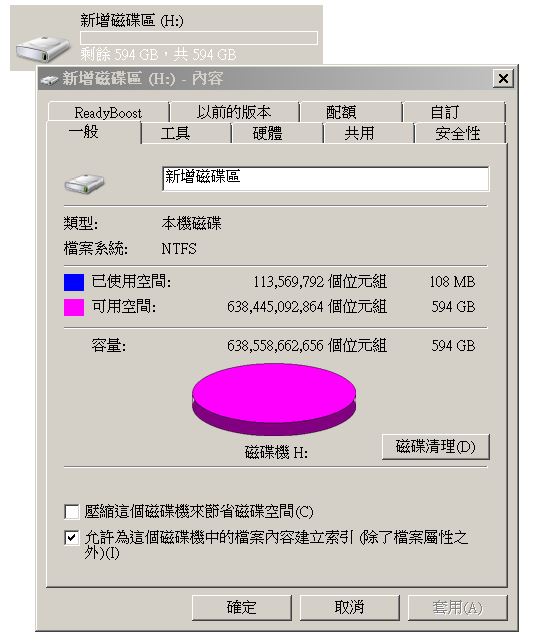
–
開始進行救援掃描
–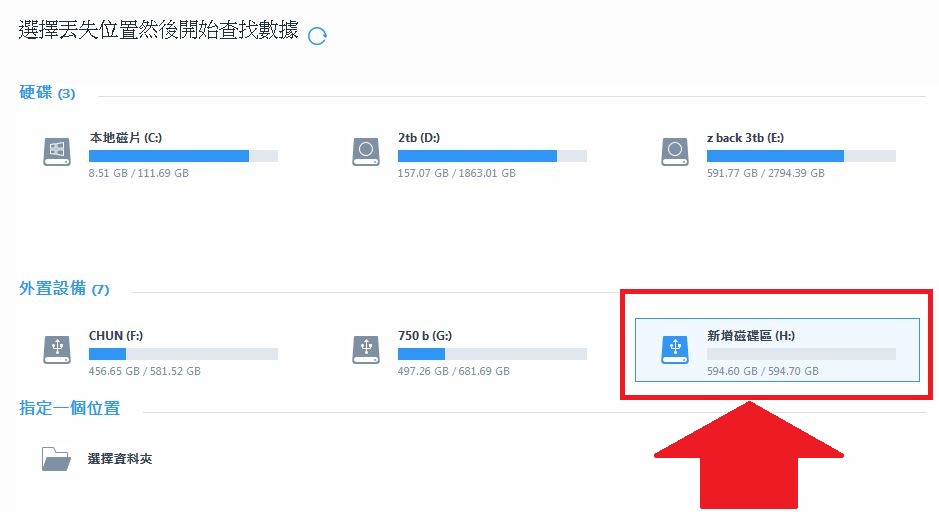
–
掃描中(左下角會顯示時間)
–
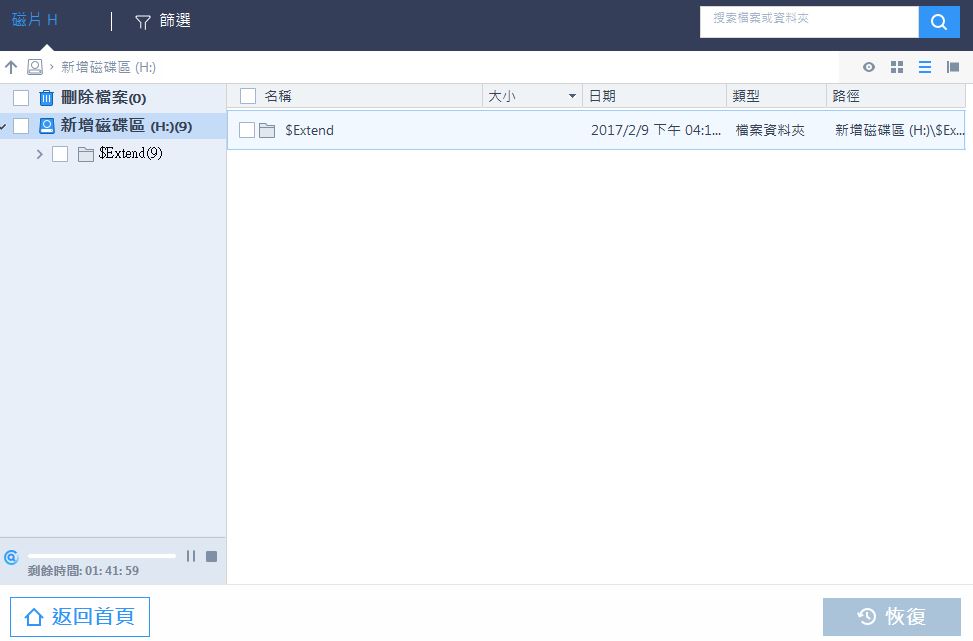
–
掃描出來的資料會顯示在列表上,勾選要的資料夾後在點選恢復
–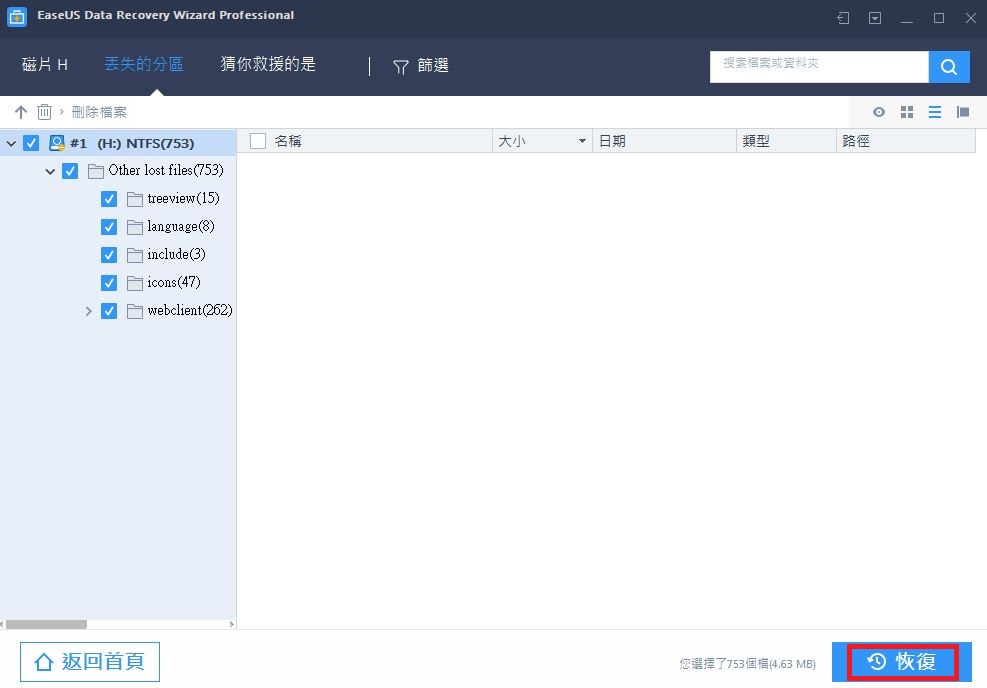
–
新增一個資料夾放恢復的資料
–
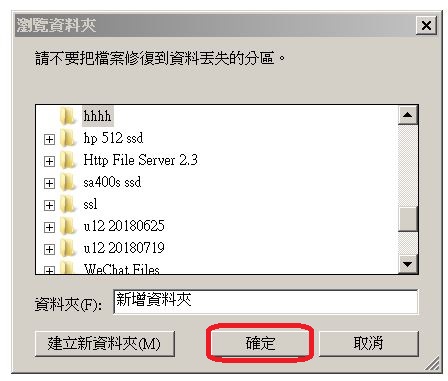
–
就會恢復到指定的資料夾中囉,算是很簡易操作的還原軟體!
–
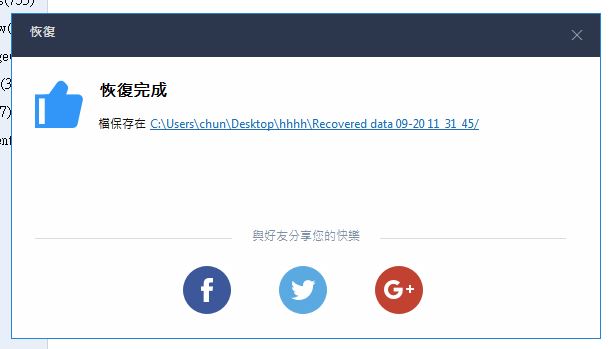
–



